Laten we praten over hoe u uw apparaten en onlineaccounts beter kunt beveiligen.
Wat is verificatie en waarom zou het u wat schelen?
Vaak moet u, wanneer u toegang nodig hebt tot iets , een apparaat, account of zelfs een plaats, een manier hebben om te bewijzen dat u bent wie u zegt dat u bent, of in ieder geval dat u toegang hebt tot dat ding. Dit is een proces dat we 'verificatie' noemen.
Een eenvoudig voorbeeld is uw huis. Wanneer u uw huis wilt binnenkomen, moet u waarschijnlijk een soort sleutel gebruiken om de deur te ontgrendelen. Met die fysieke sleutel kunt u invoeren. Dit is een zeer eenvoudige verificatiemethode en er is één groot probleem: als iemand uw sleutel vindt of steelt, kunnen ze uw huis binnen.
Een ander veelvoorkomende voorbeeld van verificatie is de geldautomaat bij uw bank. Dit is een iets geavanceerder voorbeeld, want in plaats van alleen een fysieke sleutel (meestal een plastic kaart in uw portemonnee) moet u ook een onthouden feit hebben: uw pincode, die over het algemeen een getal van 4-8 cijfers is.
Dit is een veiliger systeem, want zelfs als iemand uw fysieke sleutel heeft , de kaart, kunnen ze uw geld niet van de geldautomaat halen, omdat ze nog steeds uw pincode moeten weten. Als ze alleen uw pincode hebben, kunnen ze uw geld nog steeds niet van de computer halen omdat ze de kaart ook nodig hebben. Ze moeten beide dingen hebben.

Op een computer is het type verificatie dat we allemaal kennen, aanmelden met een gebruikersnaam en wachtwoord. Tegenwoordig bevatten onze apparaten zo veel van onze belangrijke gegevens dat het essentieel is dat onze verificatie goed wordt uitgevoerd. Als oplichters zich kunnen aanmelden bij uw apparaten of services, kunnen ze veel slechte dingen doen.
Laten we dus eens kijken hoe u ze eenvoudig kunt beveiligen.
Eerste stap: Schakel verificatie in op uw mobiele apparaten.
De meeste moderne smartphones kunnen snel worden ontgrendeld met een vingerafdruk of gezichtsherkenning, maar zelfs de smartphones die deze methoden niet ondersteunen, kunnen zo worden ingesteld dat een pincode moet worden ontgrendeld. Schakel dat in.
Ja, er is een extra stap nodig om uw telefoon te ontgrendelen wanneer u deze wilt gebruiken, maar door deze kleine stap toe te voegen, is uw apparaat veel veiliger. Als uw telefoon verloren gaat of wordt gestolen, heeft degene die uw telefoon heeft veel minder kans om toegang te krijgen tot uw gevoelige gegevens. Dit is vooral belangrijk als u uw apparaat gebruikt voor werk of bankieren.
Meervoudige verificatie (aka 'verificatie in twee stappen')
Wanneer u thuis opkomt en uw sleutel invoegt om de deur te ontgrendelen, wordt deze sleutel een 'factor' genoemd. Die eenvoudige vergrendelde deur is één-factor-verificatie. U hebt alleen die fysieke sleutel nodig.
Er worden drie basisfactoren gebruikt voor verificatie:
-
Iets wat u weet, zoals een wachtwoord of een onthouden pincode.
-
Iets wat u hebt, zoals een smartphone of een fysieke sleutel.
-
Iets wat u bent, zoals uw vingerafdruk of uw gezicht, dat het apparaat kan scannen om u te herkennen.
Meervoudige verificatie betekent dat u meer dan één soort factor nodig hebt om binnen te komen. De geldautomaat waar we het over hebben gehad, is tweestapsverificatie: uw plastic pinkaart is één factor en die onthouden pincode is de tweede factor.
Met bijna alle onlineservices kunt u nu ook meervoudige verificatie gebruiken om u aan te melden. De eerste factor is meestal uw gebruikersnaam en wachtwoord. De tweede factor is meestal een speciale een-tijdcode die via sms naar uw smartphone wordt verzonden. Iedereen die zich probeert aan te melden bij uw account, heeft uw gebruikersnaam en wachtwoord nodig, maar ze moeten ook dat speciale sms-bericht kunnen ontvangen. Dat maakt het een stuk moeilijker voor de boeven om binnen te komen.
Een andere optie voor die tweede factor kan een authenticator-app op uw smartphone zijn, zoals de gratis Microsoft Authenticator. De authenticator-app heeft een aantal verschillende manieren waarop deze kan werken, maar de meest voorkomende methode is vergelijkbaar met de methode voor tekstberichten. De authenticator genereert de speciale een-tijdcode op uw telefoon die u kunt invoeren. Dit is sneller en veiliger dan een sms-bericht, omdat een bepaalde aanvaller mogelijk uw sms-berichten kan onderscheppen. maar ze kunnen een lokaal gegenereerde code niet onderscheppen.
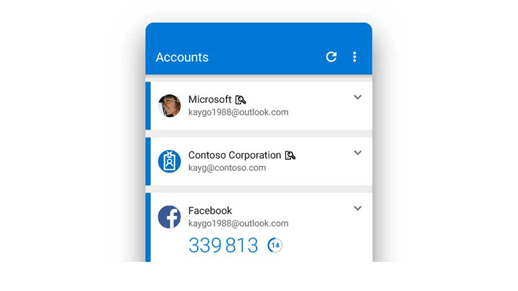
In beide gevallen verandert de speciale code telkens en verloopt deze na een zeer korte periode. Zelfs als een aanvaller erachter komt met welke code u zich gisteren hebt aangemeld, is dat vandaag niet het geval.
Is het geen gedoe?
Een veelvoorkomende misvatting over meervoudige verificatie of verificatie in twee stappen is dat er meer werk nodig is om u aan te melden. In de meeste gevallen is de tweede factor echter alleen vereist wanneer u zich de eerste keer bij een nieuwe app of apparaat aank melden of nadat u uw wachtwoord hebt gewijzigd. Daarna herkent de service dat u zich aanmeldt met uw primaire factor (gebruikersnaam en wachtwoord) op een app en apparaat dat u eerder hebt gebruikt, en kunt u zich aanmelden zonder dat u de extra factor nodig hebt.
Als een aanvaller zich echter probeert aan te melden bij uw account, gebruikt deze waarschijnlijk uw app of apparaat niet. Waarschijnlijk proberen ze zich aan te melden vanaf hun apparaat, ergens ver weg, en dan vraagt de service om de tweede verificatiefactor, die ze vrijwel zeker niet hebben.
Volgende stap: Overal waar u kunt multifactorverificatie inschakelen!
Schakel meervoudige verificatie in bij uw bank, uw sociale media-accounts, online winkelen en andere service die dit ondersteunt. Sommige services kunnen het 'tweestapsverificatie' of 'aanmelding in twee stappen' noemen, maar het is in feite hetzelfde.
Meestal vindt u deze onder uw accountbeveiligingsinstellingen.
Wachtwoordcompromittatieaanvallen zijn verantwoordelijk voor de meest succesvolle account hacks die we zien, en meervoudige verificatie kan bijna allemaal worden verslagen.
Zie Wat is: Meervoudige verificatie voor meer informatie.
Hallo zeggen tegen Windows Hello
Windows Hello is een veiligere manier om u aan te melden bij uw Windows 10 of Windows 11 apparaten. Het helpt u om weg te komen van de oude wachtwoordmethode door in plaats daarvan gezichtsherkenning, een vingerafdruk of een onthouden pincode te gebruiken.
Opmerking: Als u Hello Face wilt gebruiken, moet uw apparaat een hello-compatibele camera hebben en moet uw apparaat een hello-compatibele vingerafdruklezer hebben om Hello Fingerprint te kunnen gebruiken. Als u geen van deze dingen hebt, zijn er compatibele camera's en vingerafdruklezers die u kunt kopen, of kunt u gewoon Hello-pincode gebruiken.
Hello Face of Hello Fingerprint zijn net zo snel en eenvoudig als de gezichtsherkenning of vingerafdruklezer die u op uw smartphone kunt gebruiken. Wanneer u bij de aanmeldingsprompt Windows in plaats van dat u wordt gevraagd uw wachtwoord in te voeren, moet u alleen naar uw camera kijken of uw vinger op de vingerafdruklezer plaatsen. Zodra u wordt herkend, doet u mee. Meestal is het bijna direct.
Hallo pincode werkt op dezelfde manier als de meeste pincodeinvoersystemen. Wanneer u zich gaat aanmelden, wordt Windows om uw pincode gevraagd en u aanmelden. Wat De pincode van Hello speciaal maakt, is dat wanneer u deze in stelt, de pincode wordt koppelt aan het apparaat met wie u zich aanmeldt. Dat betekent dat een aanvaller, net als andere vormen van meervoudige verificatie, alleen op uw apparaat werkt als een aanvaller uw pincode heeft. Ze kunnen het apparaat niet gebruiken om zich aan te melden bij uw accounts vanaf een ander apparaat.
Volgende stap: De Windows Hello
Ga op Windows 10 of Windows 11 apparaten naar Instellingen> Accounts> Aanmeldingsopties. Hier kunt u zien welke typen Windows Hello uw apparaat kan ondersteunen en eenvoudig kunnen instellen.
Betere wachtwoorden kiezen
De enige personen die van wachtwoorden houden, zijn aanvallers. De goede wachtwoorden kunnen moeilijk te onthouden zijn en mensen hebben de neiging om dezelfde wachtwoorden steeds opnieuw te gebruiken. Sommige wachtwoorden komen ook vaak voor in een grote groep personen: '123456' is niet alleen een slecht wachtwoord, maar het is ook een van de meest gebruikte wachtwoorden. En u kunt niemand voor de gek houden als 'iloveyou' uw wachtwoord is, dat was het 8e meest voorkomende wachtwoord in 2019.
Hopelijk hebt u meervoudige verificatie en Windows Hello ingeschakeld, zodat u nu minder afhankelijk bent van wachtwoorden. Maar voor services waar een wachtwoord nog steeds nodig is, kiezen we een goed wachtwoord.
Wat is een goed wachtwoord?
Als u een goed wachtwoord wilt kiezen, kunt u een aantal manieren weten waarop aanvallers wachtwoorden het meest proberen te raden:
-
Woordenlijstaanvallen: veel mensen gebruiken veelgebruikte woorden zoals 'dragon' of 'prinses' als wachtwoord, zodat aanvallers gewoon alle woorden in een woordenlijst proberen. Een variatie is om alle veelgebruikte wachtwoorden zoals '123456', 'qwerty' en '123qwe' uit te proberen.
-
Brute force: aanvallers kunnen gewoon elke mogelijke combinatie van tekens proberen totdat ze de tekens vinden die werken. Elk toegevoegde teken voegt natuurlijk exponentieel meer tijd toe, dus met de huidige technologie is het voor de meeste aanvallers niet praktisch om wachtwoorden langer dan 10 of 11 tekens uit te proberen. Uit onze gegevens blijkt dat zeer weinig aanvallers zelfs proberen wachtwoorden langer dan 11 tekens te forcen.
In beide gevallen typt de aanvaller deze niet met de hand, ze hebben hun systeem automatisch duizenden combinaties per seconde proberen.
Gezien deze typen aanvallen weten we dat lengte belangrijker is dan complexiteit en dat ons wachtwoord geen Engels woord mag zijn. Zelfs niet 'liefkozend', wat 14 tekens lang is. In het ideale geval moet ons wachtwoord minimaal 12-14 tekens lang zijn, met zowel hoofdletters als kleine letters en ten minste één getal of symbool.
Volgende stap: Laten we een goed wachtwoord maken
Hier is een tip voor het maken van een wachtwoord met lengte, complexiteit en is niet moeilijk te onthouden. Kies een favoriete filmopgave, regel uit een boek of songtekst en neem de eerste letter van elk woord. Vervang getallen en symbolen waar nodig om te voldoen aan de wachtwoordvereisten.
Misschien bent u een honkbalfan. De eerste twee regels van het klassieke honkbalnummer 'Take me out to the ballgame' zijn:
Neem me mee naar het balspel.
Neem me mee uit met de massa
Neem de eerste letter van elk woord, met één duidelijke vervanging:
Tmo2tb,Tmowtc
Dat is 13 tekens lang, gemengd hoofdsymbool, met getallen en symbolen. Het ziet er vrij willekeurig uit en is moeilijk te raden. U kunt hetzelfde doen met een offerte, tekst of regel als deze lang genoeg is. U moet alleen onthouden welke offerte of tekst u voor dat account hebt gebruikt en het terug naar uzelf zeggen terwijl u typt.
Tips:
-
Als het systeem waarin u zich aanmeldt, spaties in wachtwoorden ondersteunt, moet u deze gebruiken.
-
Overweeg een wachtwoordbeheertoepassing te gebruiken. Een goede wachtwoordmanager kan lange, willekeurige wachtwoorden voor u genereren en deze ook onthouden. Vervolgens hebt u slechts één goed wachtwoord nodig, of beter nog een vingerafdruk of gezichtsherkenning, om u aan te melden bij uw wachtwoordmanager en kan de wachtwoordmanager de rest doen. Microsoft Edge kunt sterke en unieke wachtwoorden voor u maken en onthouden.
Nu u een goed wachtwoord hebt
Er zijn een paar andere typen wachtwoordaanvallen om op te letten:
-
Hergebruikte referenties: als u dezelfde gebruikersnaam en hetzelfde wachtwoord gebruikt bij uw bank en bij TailwindToys.com en Tailwind wordt gecompromitteerd, nemen deze aanvallers alle combinaties van gebruikersnaam en wachtwoord over die ze hebben gekregen van Tailwind en proberen ze op alle bank- en creditcardsites.
Tip: Join Cameron as she learn the dangers of reusing passwords in this short story - Cameron learns about reusing passwords
-
Phishing: aanvallers kunnen proberen u te bellen of een bericht te sturen, alsof ze afkomstig zijn van de site of service en proberen u te verleiden tot 'het bevestigen van uw wachtwoord'.
Gebruik wachtwoorden niet opnieuw op meerdere sites en wees erg op uw hoede voor iedereen die contact met u op neemt (zelfs als ze een persoon of organisatie lijken te zijn die u vertrouwt) en wilt dat u ze persoonlijke of accountgegevens geeft, op een koppeling klikt of een bijlage opent die u niet verwachtte.
|
Is het slecht om uw wachtwoorden op te schrijven? Niet per se, zolang u dat papier op een veilige locatie houdt. Het is misschien een beter idee om een herinnering voor uw wachtwoord op te schrijven in plaats van het wachtwoord zelf, voor het geval het papier in verkeerde handen valt. Als u bijvoorbeeld het voorbeeld 'Take me out to the ballgame' gebruikt dat we hierboven hebben gegeven, kunt u de naam van uw favoriete honkbalteam opschrijven als herinnering aan wat u voor het wachtwoord hebt gebruikt. |










